PPDiffusers: Diffusers toolbox implemented based on PaddlePaddle
Project description

特性 | 安装 | 快速开始 | 模型部署
PPDiffusers: Diffusers toolbox implemented based on PaddlePaddle
PPDiffusers是一款支持多种模态(如文本图像跨模态、图像、语音)扩散模型(Diffusion Model)训练和推理的国产化工具箱,依托于PaddlePaddle框架和PaddleNLP自然语言处理开发库。
News 📢
-
🔥 2024.04.17 发布 0.24.0 版本,支持Sora相关技术,支持DiT、SiT、UViT训练推理,新增NaViT、MAGVIT-v2模型; 视频生成能力全面升级; 新增视频生成模型SVD,支持模型微调和推理; 新增姿态可控视频生成模型AnimateAnyone、即插即用视频生成模型AnimateDiff、GIF视频生成模型Hotshot-XL; 新增高速推理文图生成模型LCM,支持SD/SDXL训练和推理; 模型推理部署全面升级;新增peft,accelerate后端; 权重加载/保存全面升级,支持分布式、模型切片、safetensors等场景,相关能力已集成DiT、 IP-Adapter、PhotoMaker、InstantID等。
-
🔥 2023.12.12 发布 0.19.4 版本,修复已知的部分 BUG,修复 0D Tensor 的 Warning,新增 SDXL 的 FastdeployPipeline。
-
🔥 2023.09.27 发布 0.19.3 版本,新增SDXL,支持Text2Image、Img2Img、Inpainting、InstructPix2Pix等任务,支持DreamBooth Lora训练; 新增UniDiffuser,通过统一的多模态扩散过程支持文生图、图生文等任务; 新增文本条件视频生成模型LVDM,支持训练与推理; 新增文图生成模型Kandinsky 2.2,Consistency models; Stable Diffusion支持BF16 O2训练,效果对齐FP32; LoRA加载升级,支持加载SDXL的LoRA权重; Controlnet升级,支持ControlNetImg2Img、ControlNetInpaint、StableDiffusionXLControlNet等。
-
🔥 2023.06.20 发布 0.16.1 版本,新增T2I-Adapter,支持训练与推理;ControlNet升级,支持reference only推理;新增WebUIStableDiffusionPipeline, 支持通过prompt的方式动态加载lora、textual_inversion权重; 新增StableDiffusionHiresFixPipeline,支持高分辨率修复; 新增关键点控制生成任务评价指标COCOeval; 新增多种模态扩散模型Pipeline,包括视频生成(Text-to-Video-Synth、Text-to-Video-Zero)、音频生成(AudioLDM、Spectrogram Diffusion);新增文图生成模型IF。
特性
📦 SOTA扩散模型Pipelines集合
我们提供SOTA(State-of-the-Art) 的扩散模型Pipelines集合。 目前PPDiffusers已经集成了100+Pipelines,支持文图生成(Text-to-Image Generation)、文本引导的图像编辑(Text-Guided Image Inpainting)、文本引导的图像变换(Image-to-Image Text-Guided Generation)、文本条件的视频生成(Text-to-Video Generation)、超分(Super Superresolution)、文本条件的音频生成(Text-to-Audio Generation)在内的10余项任务,覆盖文本、图像、视频、音频等多种模态。 如果想要了解当前支持的所有Pipelines以及对应的来源信息,可以阅读🔥 PPDiffusers Pipelines文档。
🔊 提供丰富的Noise Scheduler
我们提供了丰富的噪声调度器(Noise Scheduler),可以对速度与质量进行权衡,用户可在推理时根据需求快速切换使用。 当前PPDiffusers已经集成了14+Scheduler,不仅支持 DDPM、DDIM 和 PNDM,还支持最新的 🔥 DPMSolver!
🎛️ 提供多种扩散模型组件
我们提供了多种扩散模型组件,如UNet1DModel、UNet2DModel、UNet2DConditionModel、UNet3DConditionModel、VQModel、AutoencoderKL等。
📖 提供丰富的训练和推理教程
我们提供了丰富的训练教程,不仅支持扩散模型的二次开发微调,如基于Textual Inversion和DreamBooth使用3-5张图定制化训练生成图像的风格或物体,还支持🔥 Latent Diffusion Model、🔥 ControlNet、🔥 T2I-Adapter 等扩散模型的训练! 此外,我们还提供了丰富的🔥 Pipelines推理样例。
🚀 支持FastDeploy高性能部署
我们提供基于FastDeploy的🔥 高性能Stable Diffusion Pipeline,更多有关FastDeploy进行多推理引擎后端高性能部署的信息请参考🔥 高性能FastDeploy推理教程。
安装
环境依赖
pip install -r requirements.txt
关于PaddlePaddle安装的详细教程请查看Installation。
pip安装
pip install --upgrade ppdiffusers
手动安装
git clone https://github.com/PaddlePaddle/PaddleMIX
cd PaddleMIX/ppdiffusers
python setup.py install
快速开始
我们将以扩散模型的典型代表Stable Diffusion为例,带你快速了解PPDiffusers。
Stable Diffusion基于潜在扩散模型(Latent Diffusion Models),专门用于文图生成(Text-to-Image Generation)任务。该模型是由来自 CompVis, Stability AI, LAION以及RunwayML的工程师共同开发完成,目前发布了v1和v2两个版本。v1版本采用了LAION-5B数据集子集(分辨率为 512x512)进行训练,并具有以下架构设置:自动编码器下采样因子为8,UNet大小为860M,文本编码器为CLIP ViT-L/14。v2版本相较于v1版本在生成图像的质量和分辨率等进行了改善。
Stable Diffusion重点模型权重
Stable Diffusion 模型支持的权重(英文)
我们只需要将下面的"xxxx",替换成所需的权重名,即可快速使用!
from ppdiffusers import *
pipe_text2img = StableDiffusionPipeline.from_pretrained("xxxx")
pipe_img2img = StableDiffusionImg2ImgPipeline.from_pretrained("xxxx")
pipe_inpaint_legacy = StableDiffusionInpaintPipelineLegacy.from_pretrained("xxxx")
pipe_mega = StableDiffusionMegaPipeline.from_pretrained("xxxx")
# pipe_mega.text2img() 等于 pipe_text2img()
# pipe_mega.img2img() 等于 pipe_img2img()
# pipe_mega.inpaint_legacy() 等于 pipe_inpaint_legacy()
| PPDiffusers支持的模型名称 | 支持加载的Pipeline | 备注 | huggingface.co地址 |
|---|---|---|---|
| CompVis/stable-diffusion-v1-4 | StableDiffusionPipeline、StableDiffusionImg2ImgPipeline、StableDiffusionInpaintPipelineLegacy、StableDiffusionMegaPipeline、StableDiffusionPipelineAllinOne | Stable-Diffusion-v1-4 使用 Stable-Diffusion-v1-2 的权重进行初始化。随后在"laion-aesthetics v2 5+"数据集上以 512x512 分辨率微调了 225k 步数,对文本使用了 10% 的dropout(即:训练过程中文图对中的文本有 10% 的概率会变成空文本)。模型使用了CLIP ViT-L/14作为文本编码器。 | 地址 |
| CompVis/ldm-text2im-large-256 | LDMTextToImagePipeline | LDM论文 LDM-KL-8-G* 权重。 | 地址 |
| CompVis/ldm-super-resolution-4x-openimages | LDMSuperResolutionPipeline | LDM论文 LDM-VQ-4 权重,原始权重链接。 | 地址 |
| runwayml/stable-diffusion-v1-5 | StableDiffusionPipeline、StableDiffusionImg2ImgPipeline、StableDiffusionInpaintPipelineLegacy、StableDiffusionMegaPipeline、StableDiffusionPipelineAllinOne | Stable-Diffusion-v1-5 使用 Stable-Diffusion-v1-2 的权重进行初始化。随后在"laion-aesthetics v2 5+"数据集上以 512x512 分辨率微调了 595k 步数,对文本使用了 10% 的dropout(即:训练过程中文图对中的文本有 10% 的概率会变成空文本)。模型同样也使用了CLIP ViT-L/14作为文本编码器。 | 地址 |
| runwayml/stable-diffusion-inpainting | StableDiffusionInpaintPipeline | Stable-Diffusion-Inpainting 使用 Stable-Diffusion-v1-2 的权重进行初始化。首先进行了 595k 步的常规训练(实际也就是 Stable-Diffusion-v1-5 的权重),然后进行了 440k 步的 inpainting 修复训练。对于 inpainting 修复训练,给 UNet 额外增加了 5 输入通道(其中 4 个用于被 Mask 遮盖住的图片,1 个用于 Mask 本身)。在训练期间,会随机生成 Mask,并有 25% 概率会将原始图片全部 Mask 掉。 | 地址 |
| stabilityai/stable-diffusion-2-base | StableDiffusionPipeline、StableDiffusionImg2ImgPipeline、StableDiffusionInpaintPipelineLegacy、StableDiffusionMegaPipeline、StableDiffusionPipelineAllinOne | 该模型首先在 LAION-5B 256x256 子集上 (过滤条件:punsafe = 0.1 的 LAION-NSFW 分类器 和 审美分数大于等于 4.5 )从头开始训练 550k 步,然后又在分辨率 >= 512x512 的同一数据集上进一步训练 850k 步。 | 地址 |
| stabilityai/stable-diffusion-2 | StableDiffusionPipeline、StableDiffusionImg2ImgPipeline、StableDiffusionInpaintPipelineLegacy、StableDiffusionMegaPipeline、StableDiffusionPipelineAllinOne | stable-diffusion-2 使用 stable-diffusion-2-base 权重进行初始化,首先在同一数据集上(512x512 分辨率)使用 v-objective 训练了 150k 步。然后又在 768x768 分辨率上使用 v-objective 继续训练了 140k 步。 | 地址 |
| stabilityai/stable-diffusion-2-inpainting | StableDiffusionInpaintPipeline | stable-diffusion-2-inpainting 使用 stable-diffusion-2-base 权重初始化,并且额外训练了 200k 步。训练过程使用了 LAMA 中提出的 Mask 生成策略,并且使用 Mask 图片的 Latent 表示(经过 VAE 编码)作为附加条件。 | 地址 |
| stabilityai/stable-diffusion-x4-upscaler | StableDiffusionUpscalePipeline | 该模型在LAION 10M 子集上(>2048x2048)训练了 1.25M 步。该模型还在分辨率为 512x512 的图像上使用 Text-guided Latent Upscaling Diffusion Model 进行了训练。除了文本输入之外,它还接收 noise_level 作为输入参数,因此我们可以使用 预定义的 Scheduler 向低分辨率的输入图片添加噪声。 | 地址 |
| hakurei/waifu-diffusion | StableDiffusionPipeline、StableDiffusionImg2ImgPipeline、StableDiffusionInpaintPipelineLegacy、StableDiffusionMegaPipeline、StableDiffusionPipelineAllinOne | waifu-diffusion-v1-2 使用 stable-diffusion-v1-4 权重初始化,并且在高质量动漫图像数据集上进行微调后得到的模型。用于微调的数据是 680k 文本图像样本,这些样本是通过 booru 网站 下载的。 | 地址 |
| hakurei/waifu-diffusion-v1-3 | StableDiffusionPipeline、StableDiffusionImg2ImgPipeline、StableDiffusionInpaintPipelineLegacy、StableDiffusionMegaPipeline、StableDiffusionPipelineAllinOne | waifu-diffusion-v1-3 是 waifu-diffusion-v1-2 基础上进一步训练得到的。他们对数据集进行了额外操作:(1)删除下划线;(2)删除括号;(3)用逗号分隔每个booru 标签;(4)随机化标签顺序。 | 地址 |
| naclbit/trinart_stable_diffusion_v2_60k | StableDiffusionPipeline、StableDiffusionImg2ImgPipeline、StableDiffusionInpaintPipelineLegacy、StableDiffusionMegaPipeline、StableDiffusionPipelineAllinOne | trinart_stable_diffusion 使用 stable-diffusion-v1-4 权重初始化,在 40k 高分辨率漫画/动漫风格的图片数据集上微调了 8 个 epoch。V2 版模型使用 dropouts、10k+ 图像和新的标记策略训练了更长时间。 | 地址 |
| naclbit/trinart_stable_diffusion_v2_95k | StableDiffusionPipeline、StableDiffusionImg2ImgPipeline、StableDiffusionInpaintPipelineLegacy、StableDiffusionMegaPipeline、StableDiffusionPipelineAllinOne | 95k 步数的结果,其他同上。 | 地址 |
| naclbit/trinart_stable_diffusion_v2_115k | StableDiffusionPipeline、StableDiffusionImg2ImgPipeline、StableDiffusionInpaintPipelineLegacy、StableDiffusionMegaPipeline、StableDiffusionPipelineAllinOne | 115k 步数的结果,其他同上。 | 地址 |
| Deltaadams/Hentai-Diffusion | StableDiffusionPipeline、StableDiffusionImg2ImgPipeline、StableDiffusionInpaintPipelineLegacy、StableDiffusionMegaPipeline、StableDiffusionPipelineAllinOne | None | 地址 |
| ringhyacinth/nail-set-diffuser | StableDiffusionPipeline、StableDiffusionImg2ImgPipeline、StableDiffusionInpaintPipelineLegacy、StableDiffusionMegaPipeline、StableDiffusionPipelineAllinOne | 美甲领域的扩散模型,训练数据使用了 Weekend | 地址 |
| Linaqruf/anything-v3.0 | StableDiffusionPipeline、StableDiffusionImg2ImgPipeline、StableDiffusionInpaintPipelineLegacy、StableDiffusionMegaPipeline、StableDiffusionPipelineAllinOne | 该模型可通过输入几个文本提示词就能生成高质量、高度详细的动漫风格图片,该模型支持使用 danbooru 标签文本 生成图像。 | 地址 |
Stable Diffusion 模型支持的权重(中文和多语言)
| PPDiffusers支持的模型名称 | 支持加载的Pipeline | 备注 | huggingface.co地址 |
|---|---|---|---|
| BAAI/AltDiffusion | AltDiffusionPipeline、AltDiffusionImg2ImgPipeline | 该模型使用 AltCLIP 作为文本编码器,在 Stable Diffusion 基础上训练了双语Diffusion模型,其中训练数据来自 WuDao数据集 和 LAION 。 | 地址 |
| BAAI/AltDiffusion-m9 | AltDiffusionPipeline、AltDiffusionImg2ImgPipeline | 该模型使用9种语言的 AltCLIP-m9 作为文本编码器,其他同上。 | 地址 |
| IDEA-CCNL/Taiyi-Stable-Diffusion-1B-Chinese-v0.1 | StableDiffusionPipeline、StableDiffusionImg2ImgPipeline、StableDiffusionInpaintPipelineLegacy、StableDiffusionMegaPipeline、StableDiffusionPipelineAllinOne | 他们将 Noah-Wukong 数据集 (100M) 和 Zero 数据集 (23M) 用作预训练的数据集,先用 IDEA-CCNL/Taiyi-CLIP-RoBERTa-102M-ViT-L-Chinese 对这两个数据集的图文对相似性进行打分,取 CLIP Score 大于 0.2 的图文对作为训练集。 他们使用 IDEA-CCNL/Taiyi-CLIP-RoBERTa-102M-ViT-L-Chinese 作为初始化的text encoder,冻住 stable-diffusion-v1-4 (论文) 模型的其他部分,只训练 text encoder,以便保留原始模型的生成能力且实现中文概念的对齐。该模型目前在0.2亿图文对上训练了一个 epoch。 在 32 x A100 上训练了大约100小时,该版本只是一个初步的版本。 | 地址 |
| IDEA-CCNL/Taiyi-Stable-Diffusion-1B-Chinese-EN-v0.1 | StableDiffusionPipeline、StableDiffusionImg2ImgPipeline、StableDiffusionInpaintPipelineLegacy、StableDiffusionMegaPipeline、StableDiffusionPipelineAllinOne | 他们将 Noah-Wukong 数据集 (100M) 和 Zero 数据集 (23M) 用作预训练的数据集,先用 IDEA-CCNL/Taiyi-CLIP-RoBERTa-102M-ViT-L-Chinese 对这两个数据集的图文对相似性进行打分,取 CLIP Score 大于 0.2 的图文对作为训练集。 他们使用 stable-diffusion-v1-4 (论文) 模型进行继续训练,其中训练分为两个stage。第一个stage 中冻住模型的其他部分,只训练 text encoder ,以便保留原始模型的生成能力且实现中文概念的对齐。第二个stage 中将全部模型解冻,一起训练 text encoder 和 diffusion model ,以便 diffusion model 更好的适配中文引导。第一个 stage 他们训练了 80 小时,第二个 stage 训练了 100 小时,两个stage都是用了8 x A100,该版本是一个初步的版本。 | 地址 |
加载HF Diffusers权重
from ppdiffusers import StableDiffusionPipeline
# 设置from_hf_hub为True,表示从huggingface hub下载,from_diffusers为True表示加载的是diffusers版Pytorch权重
pipe = StableDiffusionPipeline.from_pretrained("stabilityai/stable-diffusion-2", from_hf_hub=True, from_diffusers=True)
加载原库的Lightning权重
from ppdiffusers import StableDiffusionPipeline
# 可输入网址 或 本地ckpt、safetensors文件
pipe = StableDiffusionPipeline.from_single_file("https://paddlenlp.bj.bcebos.com/models/community/junnyu/develop/ppdiffusers/chilloutmix_NiPrunedFp32Fix.safetensors")
加载HF LoRA权重
from ppdiffusers import DiffusionPipeline
pipe = DiffusionPipeline.from_pretrained("stabilityai/stable-diffusion-xl-base-1.0", paddle_dtype=paddle.float16)
pipe.load_lora_weights("stabilityai/stable-diffusion-xl-base-1.0",
weight_name="sd_xl_offset_example-lora_1.0.safetensors",
from_diffusers=True)
加载Civitai社区的LoRA权重
from ppdiffusers import StableDiffusionPipeline
pipe = StableDiffusionPipeline.from_pretrained("TASUKU2023/Chilloutmix")
# 加载lora权重
pipe.load_lora_weights("./",
weight_name="Moxin_10.safetensors",
from_diffusers=True)
pipe.fuse_lora()
XFormers加速
为了使用XFormers加速,我们需要安装develop版本的paddle,Linux系统的安装命令如下:
python -m pip install paddlepaddle-gpu==0.0.0.post117 -f https://www.paddlepaddle.org.cn/whl/linux/gpu/develop.html
import paddle
from ppdiffusers import StableDiffusionPipeline
pipe = StableDiffusionPipeline.from_pretrained("TASUKU2023/Chilloutmix", paddle_dtype=paddle.float16)
# 开启xformers加速 默认选择"cutlass"加速
pipe.enable_xformers_memory_efficient_attention()
# flash 需要使用 A100、A10、3060、3070、3080、3090 等以上显卡。
# pipe.enable_xformers_memory_efficient_attention("flash")
ToME + ControlNet
# 安装develop的ppdiffusers
# pip install "ppdiffusers>=0.24.0"
import paddle
from ppdiffusers import ControlNetModel, StableDiffusionControlNetPipeline
from ppdiffusers.utils import load_image
controlnet = ControlNetModel.from_pretrained("lllyasviel/sd-controlnet-canny")
pipe = StableDiffusionControlNetPipeline.from_pretrained(
"runwayml/stable-diffusion-v1-5", safety_checker=None, controlnet=controlnet, paddle_dtype=paddle.float16
)
# Apply ToMe with a 50% merging ratio
pipe.apply_tome(ratio=0.5) # Can also use pipe.unet in place of pipe here
# 我们可以开启 xformers
# pipe.enable_xformers_memory_efficient_attention()
generator = paddle.Generator().manual_seed(0)
prompt = "bird"
image = load_image(
"https://huggingface.co/datasets/hf-internal-testing/diffusers-images/resolve/main/sd_controlnet/bird_canny.png"
)
image = pipe(prompt, image, generator=generator).images[0]
image.save("bird.png")
文图生成 (Text-to-Image Generation)
import paddle
from ppdiffusers import StableDiffusionPipeline
pipe = StableDiffusionPipeline.from_pretrained("stabilityai/stable-diffusion-2")
# 设置随机种子,我们可以复现下面的结果!
paddle.seed(5232132133)
prompt = "a portrait of shiba inu with a red cap growing on its head. intricate. lifelike. soft light. sony a 7 r iv 5 5 mm. cinematic post - processing "
image = pipe(prompt, guidance_scale=7.5, height=768, width=768).images[0]
image.save("shiba_dog_with_a_red_cap.png")

文本引导的图像变换(Image-to-Image Text-Guided Generation)
Image-to-Image Text-Guided Generation Demo
import paddle
from ppdiffusers import StableDiffusionImg2ImgPipeline
from ppdiffusers.utils import load_image
pipe = StableDiffusionImg2ImgPipeline.from_pretrained("Linaqruf/anything-v3.0", safety_checker=None)
url = "https://paddlenlp.bj.bcebos.com/models/community/CompVis/data/image_Kurisu.png"
image = load_image(url).resize((512, 768))
# 设置随机种子,我们可以复现下面的结果!
paddle.seed(42)
prompt = "Kurisu Makise, looking at viewer, long hair, standing, 1girl, hair ornament, hair flower, cute, jacket, white flower, white dress"
negative_prompt = "lowres, bad anatomy, bad hands, text, error, missing fingers, extra digit, fewer digits, cropped, worst quality, low quality, normal quality, jpeg artifacts, signature, watermark, username, blurry"
image = pipe(prompt=prompt, negative_prompt=negative_prompt, image=image, strength=0.75, guidance_scale=7.5).images[0]
image.save("image_Kurisu_img2img.png")

文本引导的图像编辑(Text-Guided Image Inpainting)
注意!当前有两种版本的图像编辑代码,一个是Legacy版本,一个是正式版本,下面将分别介绍两种代码如何使用!
Legacy版本代码
import paddle
from ppdiffusers import StableDiffusionInpaintPipelineLegacy
from ppdiffusers.utils import load_image
# 可选模型权重
# CompVis/stable-diffusion-v1-4
# runwayml/stable-diffusion-v1-5
# stabilityai/stable-diffusion-2-base (原始策略 512x512)
# stabilityai/stable-diffusion-2 (v-objective 768x768)
# Linaqruf/anything-v3.0
# ......
img_url = "https://paddlenlp.bj.bcebos.com/models/community/CompVis/stable-diffusion-v1-4/overture-creations.png"
mask_url = "https://paddlenlp.bj.bcebos.com/models/community/CompVis/stable-diffusion-v1-4/overture-creations-mask.png"
image = load_image(img_url).resize((512, 512))
mask_image = load_image(mask_url).resize((512, 512))
pipe = StableDiffusionInpaintPipelineLegacy.from_pretrained("stabilityai/stable-diffusion-2-base", safety_checker=None)
# 设置随机种子,我们可以复现下面的结果!
paddle.seed(10245)
prompt = "a red cat sitting on a bench"
image = pipe(prompt=prompt, image=image, mask_image=mask_image, strength=0.75).images[0]
image.save("a_red_cat_legacy.png")
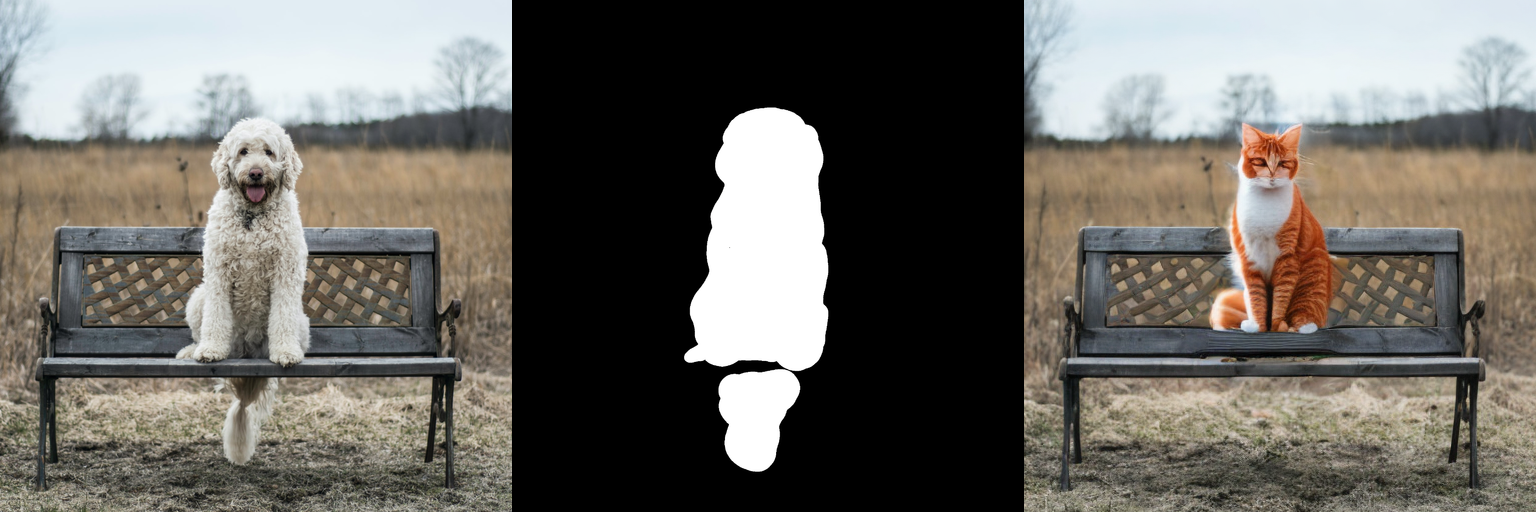
正式版本代码
Tips: 下面的使用方法是新版本的代码,也是官方推荐的代码,注意必须配合 runwayml/stable-diffusion-inpainting 和 stabilityai/stable-diffusion-2-inpainting 才可正常使用。
import paddle
from ppdiffusers import StableDiffusionInpaintPipeline
from ppdiffusers.utils import load_image
# 可选模型权重
# runwayml/stable-diffusion-inpainting
# stabilityai/stable-diffusion-2-inpainting
img_url = "https://paddlenlp.bj.bcebos.com/models/community/CompVis/stable-diffusion-v1-4/overture-creations.png"
mask_url = "https://paddlenlp.bj.bcebos.com/models/community/CompVis/stable-diffusion-v1-4/overture-creations-mask.png"
image = load_image(img_url).resize((512, 512))
mask_image = load_image(mask_url).resize((512, 512))
pipe = StableDiffusionInpaintPipeline.from_pretrained("stabilityai/stable-diffusion-2-inpainting")
# 设置随机种子,我们可以复现下面的结果!
paddle.seed(1024)
prompt = "Face of a yellow cat, high resolution, sitting on a park bench"
image = pipe(prompt=prompt, image=image, mask_image=mask_image).images[0]
image.save("a_yellow_cat.png")
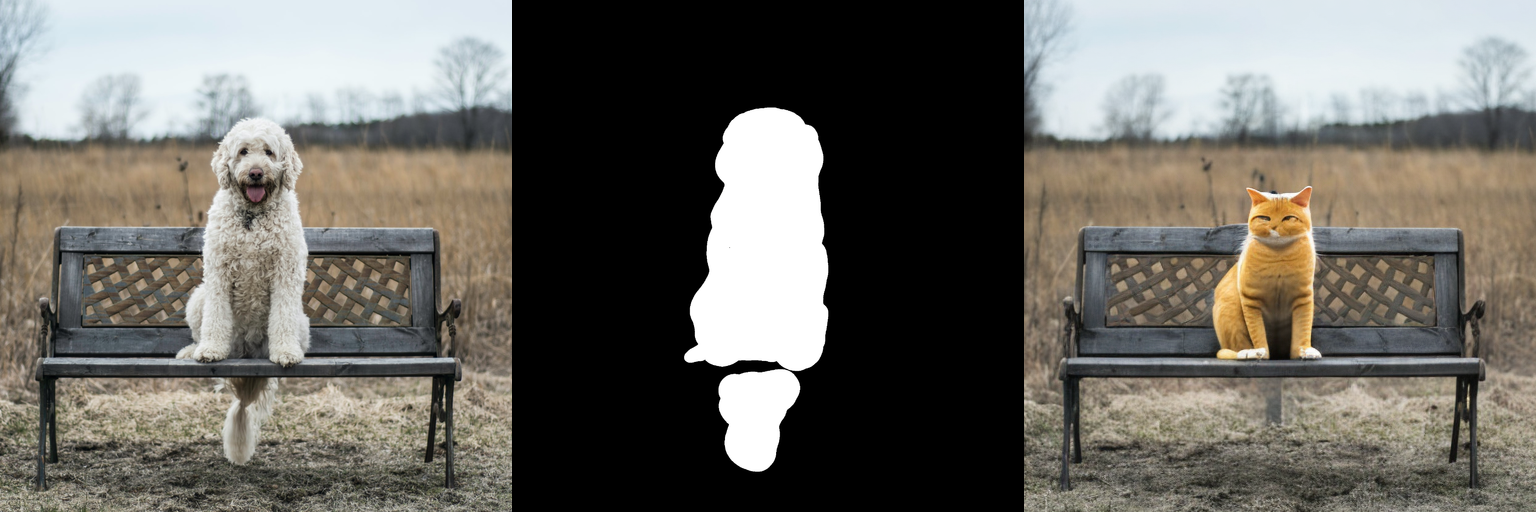
文本引导的图像放大 & 超分(Text-Guided Image Upscaling & Super-Resolution)
Text-Guided Image Upscaling Demo
import paddle
from ppdiffusers import StableDiffusionUpscalePipeline
from ppdiffusers.utils import load_image
pipe = StableDiffusionUpscalePipeline.from_pretrained("stabilityai/stable-diffusion-x4-upscaler")
url = "https://paddlenlp.bj.bcebos.com/models/community/CompVis/data/low_res_cat.png"
# 我们人工将原始图片缩小成 128x128 分辨率,最终保存的图片会放大4倍!
low_res_img = load_image(url).resize((128, 128))
prompt = "a white cat"
image = pipe(prompt=prompt, image=low_res_img).images[0]
image.save("upscaled_white_cat.png")


Super-Resolution Demo
import paddle
from ppdiffusers import LDMSuperResolutionPipeline
from ppdiffusers.utils import load_image
pipe = LDMSuperResolutionPipeline.from_pretrained("CompVis/ldm-super-resolution-4x-openimages")
url = "https://paddlenlp.bj.bcebos.com/models/community/CompVis/stable-diffusion-v1-4/overture-creations.png"
# 我们人工将原始图片缩小成 128x128 分辨率,最终保存的图片会放大4倍!
low_res_img = load_image(url).resize((128, 128))
image = pipe(image=low_res_img, num_inference_steps=100).images[0]
image.save("ldm-super-resolution-image.png")


模型推理部署
除了Paddle动态图运行之外,很多模型还支持将模型导出并使用推理引擎运行。我们提供基于FastDeploy上的StableDiffusion模型部署示例,涵盖文生图、图生图、图像编辑等任务,用户可以按照我们提供StableDiffusion模型导出教程将模型导出,然后使用FastDeployStableDiffusionMegaPipeline进行高性能推理部署!
已预先导出的FastDeploy版Stable Diffusion权重
注意:当前导出的vae encoder带有随机因素!
- CompVis/stable-diffusion-v1-4@fastdeploy
- runwayml/stable-diffusion-v1-5@fastdeploy
- runwayml/stable-diffusion-inpainting@fastdeploy
- stabilityai/stable-diffusion-2-base@fastdeploy
- stabilityai/stable-diffusion-2@fastdeploy
- stabilityai/stable-diffusion-2-inpainting@fastdeploy
- Linaqruf/anything-v3.0@fastdeploy
- hakurei/waifu-diffusion-v1-3@fastdeploy
FastDeploy Demo
import paddle
import fastdeploy as fd
from ppdiffusers import FastDeployStableDiffusionMegaPipeline
from ppdiffusers.utils import load_image
def create_runtime_option(device_id=0, backend="paddle", use_cuda_stream=True):
option = fd.RuntimeOption()
if backend == "paddle":
option.use_paddle_backend()
else:
option.use_ort_backend()
if device_id == -1:
option.use_cpu()
else:
option.use_gpu(device_id)
if use_cuda_stream:
paddle_stream = paddle.device.cuda.current_stream(device_id).cuda_stream
option.set_external_raw_stream(paddle_stream)
return option
runtime_options = {
"text_encoder": create_runtime_option(0, "paddle"), # use gpu:0
"vae_encoder": create_runtime_option(0, "paddle"), # use gpu:0
"vae_decoder": create_runtime_option(0, "paddle"), # use gpu:0
"unet": create_runtime_option(0, "paddle"), # use gpu:0
}
fd_pipe = FastDeployStableDiffusionMegaPipeline.from_pretrained(
"Linaqruf/anything-v3.0@fastdeploy", runtime_options=runtime_options
)
# text2img
prompt = "a portrait of shiba inu with a red cap growing on its head. intricate. lifelike. soft light. sony a 7 r iv 5 5 mm. cinematic post - processing "
image_text2img = fd_pipe.text2img(prompt=prompt, num_inference_steps=50).images[0]
image_text2img.save("image_text2img.png")
# img2img
url = "https://paddlenlp.bj.bcebos.com/models/community/CompVis/data/image_Kurisu.png"
image = load_image(url).resize((512, 512))
prompt = "Kurisu Makise, looking at viewer, long hair, standing, 1girl, hair ornament, hair flower, cute, jacket, white flower, white dress"
negative_prompt = "lowres, bad anatomy, bad hands, text, error, missing fingers, extra digit, fewer digits, cropped, worst quality, low quality, normal quality, jpeg artifacts, signature, watermark, username, blurry"
image_img2img = fd_pipe.img2img(
prompt=prompt, negative_prompt=negative_prompt, image=image, strength=0.75, guidance_scale=7.5
).images[0]
image_img2img.save("image_img2img.png")
# inpaint_legacy
img_url = "https://paddlenlp.bj.bcebos.com/models/community/CompVis/stable-diffusion-v1-4/overture-creations.png"
mask_url = "https://paddlenlp.bj.bcebos.com/models/community/CompVis/stable-diffusion-v1-4/overture-creations-mask.png"
image = load_image(img_url).resize((512, 512))
mask_image = load_image(mask_url).resize((512, 512))
prompt = "a red cat sitting on a bench"
image_inpaint_legacy = fd_pipe.inpaint_legacy(
prompt=prompt, image=image, mask_image=mask_image, strength=0.75, num_inference_steps=50
).images[0]
image_inpaint_legacy.save("image_inpaint_legacy.png")

更多任务分类展示
文本图像多模
文图生成(Text-to-Image Generation)
text_to_image_generation-stable_diffusion
from ppdiffusers import StableDiffusionPipeline
# 加载模型和scheduler
pipe = StableDiffusionPipeline.from_pretrained("runwayml/stable-diffusion-v1-5")
# 执行pipeline进行推理
prompt = "a photo of an astronaut riding a horse on mars"
image = pipe(prompt).images[0]
# 保存图片
image.save("astronaut_rides_horse_sd.png")

text_to_image_generation-stable_diffusion_xl
import paddle
from ppdiffusers import StableDiffusionXLPipeline
pipe = StableDiffusionXLPipeline.from_pretrained(
"stabilityai/stable-diffusion-xl-base-1.0",
paddle_dtype=paddle.float16,
variant="fp16"
)
prompt = "a photo of an astronaut riding a horse on mars"
generator = paddle.Generator().manual_seed(42)
image = pipe(prompt=prompt, generator=generator, num_inference_steps=50).images[0]
image.save('sdxl_text2image.png')

text_to_image_generation-sdxl_base_with_refiner
from ppdiffusers import DiffusionPipeline
import paddle
# load both base & refiner
base = DiffusionPipeline.from_pretrained(
"stabilityai/stable-diffusion-xl-base-1.0",
paddle_dtype=paddle.float16,
)
refiner = DiffusionPipeline.from_pretrained(
"stabilityai/stable-diffusion-xl-refiner-1.0",
text_encoder_2=base.text_encoder_2,
vae=base.vae,
paddle_dtype=paddle.float16,
variant="fp16",
)
# Define how many steps and what % of steps to be run on each experts (80/20) here
n_steps = 40
high_noise_frac = 0.8
prompt = "A majestic lion jumping from a big stone at night"
prompt = "a photo of an astronaut riding a horse on mars"
generator = paddle.Generator().manual_seed(42)
# run both experts
image = base(
prompt=prompt,
output_type="latent",
generator=generator,
).images
image = refiner(
prompt=prompt,
image=image,
generator=generator,
).images[0]
image.save('text_to_image_generation-sdxl-base-with-refiner-result.png')

text_to_image_generation-kandinsky2_2
from ppdiffusers import KandinskyV22Pipeline, KandinskyV22PriorPipeline
pipe_prior = KandinskyV22PriorPipeline.from_pretrained("kandinsky-community/kandinsky-2-2-prior")
prompt = "red cat, 4k photo"
out = pipe_prior(prompt)
image_emb = out.image_embeds
zero_image_emb = out.negative_image_embeds
pipe = KandinskyV22Pipeline.from_pretrained("kandinsky-community/kandinsky-2-2-decoder")
image = pipe(
image_embeds=image_emb,
negative_image_embeds=zero_image_emb,
height=768,
width=768,
num_inference_steps=50,
).images
image[0].save("text_to_image_generation-kandinsky2_2-result-cat.png")

text_to_image_generation-unidiffuser
import paddle
from paddlenlp.trainer import set_seed
from ppdiffusers import UniDiffuserPipeline
model_id_or_path = "thu-ml/unidiffuser-v1"
pipe = UniDiffuserPipeline.from_pretrained(model_id_or_path, paddle_dtype=paddle.float16)
set_seed(42)
# Text variation can be performed with a text-to-image generation followed by a image-to-text generation:
# 1. Text-to-image generation
prompt = "an elephant under the sea"
sample = pipe(prompt=prompt, num_inference_steps=20, guidance_scale=8.0)
t2i_image = sample.images[0]
t2i_image.save("t2i_image.png")

text_to_image_generation-deepfloyd_if
import paddle
from ppdiffusers import DiffusionPipeline, IFPipeline, IFSuperResolutionPipeline
from ppdiffusers.utils import pd_to_pil
# Stage 1: generate images
pipe = IFPipeline.from_pretrained("DeepFloyd/IF-I-XL-v1.0", variant="fp16", paddle_dtype=paddle.float16)
pipe.enable_xformers_memory_efficient_attention()
prompt = 'a photo of a kangaroo wearing an orange hoodie and blue sunglasses standing in front of the eiffel tower holding a sign that says "very deep learning"'
prompt_embeds, negative_embeds = pipe.encode_prompt(prompt)
image = pipe(
prompt_embeds=prompt_embeds,
negative_prompt_embeds=negative_embeds,
output_type="pd",
).images
# save intermediate image
pil_image = pd_to_pil(image)
pil_image[0].save("text_to_image_generation-deepfloyd_if-result-if_stage_I.png")
# save gpu memory
pipe.to(paddle_device="cpu")
# Stage 2: super resolution stage1
super_res_1_pipe = IFSuperResolutionPipeline.from_pretrained(
"DeepFloyd/IF-II-L-v1.0", text_encoder=None, variant="fp16", paddle_dtype=paddle.float16
)
super_res_1_pipe.enable_xformers_memory_efficient_attention()
image = super_res_1_pipe(
image=image,
prompt_embeds=prompt_embeds,
negative_prompt_embeds=negative_embeds,
output_type="pd",
).images
# save intermediate image
pil_image = pd_to_pil(image)
pil_image[0].save("text_to_image_generation-deepfloyd_if-result-if_stage_II.png")
# save gpu memory
super_res_1_pipe.to(paddle_device="cpu")


文本引导的图像放大(Text-Guided Image Upscaling)
text_guided_image_upscaling-stable_diffusion_2
from ppdiffusers import StableDiffusionUpscalePipeline
from ppdiffusers.utils import load_image
pipe = StableDiffusionUpscalePipeline.from_pretrained("stabilityai/stable-diffusion-x4-upscaler")
url = "https://paddlenlp.bj.bcebos.com/models/community/CompVis/data/low_res_cat.png"
low_res_img = load_image(url).resize((128, 128))
prompt = "a white cat"
upscaled_image = pipe(prompt=prompt, image=low_res_img).images[0]
upscaled_image.save("upsampled_cat_sd2.png")
 原图像
原图像
 生成图像
生成图像
文本引导的图像编辑(Text-Guided Image Inpainting)
text_guided_image_inpainting-stable_diffusion_2
import paddle
from ppdiffusers import PaintByExamplePipeline
from ppdiffusers.utils import load_image
img_url = "https://paddlenlp.bj.bcebos.com/models/community/Fantasy-Studio/data/image_example_1.png"
mask_url = "https://paddlenlp.bj.bcebos.com/models/community/Fantasy-Studio/data/mask_example_1.png"
example_url = "https://paddlenlp.bj.bcebos.com/models/community/Fantasy-Studio/data/reference_example_1.jpeg"
init_image = load_image(img_url).resize((512, 512))
mask_image = load_image(mask_url).resize((512, 512))
example_image = load_image(example_url).resize((512, 512))
pipe = PaintByExamplePipeline.from_pretrained("Fantasy-Studio/Paint-by-Example")
# 使用fp16加快生成速度
with paddle.amp.auto_cast(True):
image = pipe(image=init_image, mask_image=mask_image, example_image=example_image).images[0]
image.save("image_guided_image_inpainting-paint_by_example-result.png")
 原图像
原图像
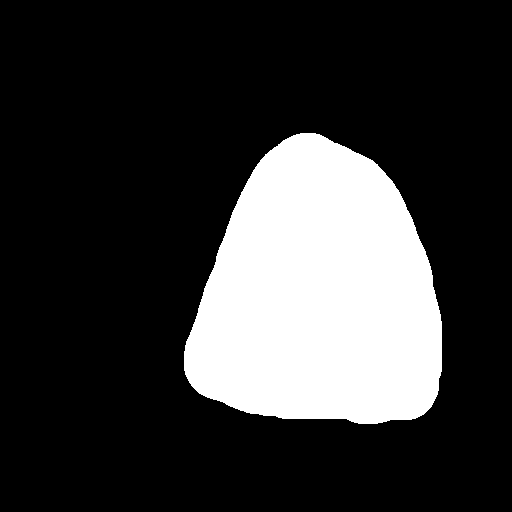 掩码图像
掩码图像
 参考图像
参考图像
 生成图像
生成图像
文本引导的图像变换(Image-to-Image Text-Guided Generation)
text_guided_image_inpainting-kandinsky2_2
import numpy as np
import paddle
from ppdiffusers import KandinskyV22InpaintPipeline, KandinskyV22PriorPipeline
from ppdiffusers.utils import load_image
pipe_prior = KandinskyV22PriorPipeline.from_pretrained(
"kandinsky-community/kandinsky-2-2-prior", paddle_dtype=paddle.float16
)
prompt = "a hat"
image_emb, zero_image_emb = pipe_prior(prompt, return_dict=False)
pipe = KandinskyV22InpaintPipeline.from_pretrained(
"kandinsky-community/kandinsky-2-2-decoder-inpaint", paddle_dtype=paddle.float16
)
init_image = load_image(
"https://huggingface.co/datasets/hf-internal-testing/diffusers-images/resolve/main/kandinsky/cat.png"
)
mask = np.zeros((768, 768), dtype=np.float32)
mask[:250, 250:-250] = 1
out = pipe(
image=init_image,
mask_image=mask,
image_embeds=image_emb,
negative_image_embeds=zero_image_emb,
height=768,
width=768,
num_inference_steps=50,
)
image = out.images[0]
image.save("text_guided_image_inpainting-kandinsky2_2-result-cat_with_hat.png")
 原图像
原图像
 生成图像
生成图像
image_to_image_text_guided_generation-stable_diffusion
import paddle
from ppdiffusers import StableDiffusionImg2ImgPipeline
from ppdiffusers.utils import load_image
# 加载pipeline
pipe = StableDiffusionImg2ImgPipeline.from_pretrained("runwayml/stable-diffusion-v1-5")
# 下载初始图片
url = "https://paddlenlp.bj.bcebos.com/models/community/CompVis/stable-diffusion-v1-4/sketch-mountains-input.png"
init_image = load_image(url).resize((768, 512))
prompt = "A fantasy landscape, trending on artstation"
# 使用fp16加快生成速度
with paddle.amp.auto_cast(True):
image = pipe(prompt=prompt, image=init_image, strength=0.75, guidance_scale=7.5).images[0]
image.save("fantasy_landscape.png")
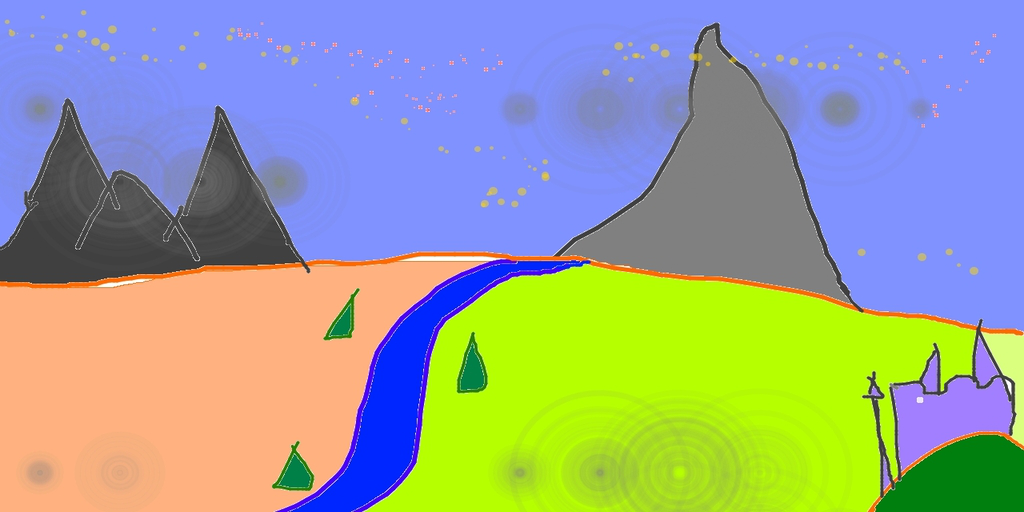 原图像
原图像
 生成图像
生成图像
image_to_image_text_guided_generation-stable_diffusion_xl
import paddle
from ppdiffusers import StableDiffusionXLImg2ImgPipeline
from ppdiffusers.utils import load_image
pipe = StableDiffusionXLImg2ImgPipeline.from_pretrained(
"stabilityai/stable-diffusion-xl-refiner-1.0",
paddle_dtype=paddle.float16,
# from_hf_hub=True,
# from_diffusers=True,
variant="fp16"
)
url = "https://paddlenlp.bj.bcebos.com/models/community/westfish/develop-0-19-3/000000009.png"
init_image = load_image(url).convert("RGB")
prompt = "a photo of an astronaut riding a horse on mars"
image = pipe(prompt, image=init_image).images[0]
image.save('sdxl_image2image.png')
 原图像
原图像
 生成图像
生成图像
image_to_image_text_guided_generation-kandinsky2_2
import paddle
from ppdiffusers import KandinskyV22Img2ImgPipeline, KandinskyV22PriorPipeline
from ppdiffusers.utils import load_image
pipe_prior = KandinskyV22PriorPipeline.from_pretrained(
"kandinsky-community/kandinsky-2-2-prior", paddle_dtype=paddle.float16
)
prompt = "A red cartoon frog, 4k"
image_emb, zero_image_emb = pipe_prior(prompt, return_dict=False)
pipe = KandinskyV22Img2ImgPipeline.from_pretrained(
"kandinsky-community/kandinsky-2-2-decoder", paddle_dtype=paddle.float16
)
init_image = load_image(
"https://hf-mirror.com/datasets/hf-internal-testing/diffusers-images/resolve/main/kandinsky/frog.png"
)
image = pipe(
image=init_image,
image_embeds=image_emb,
negative_image_embeds=zero_image_emb,
height=768,
width=768,
num_inference_steps=100,
strength=0.2,
).images
image[0].save("image_to_image_text_guided_generation-kandinsky2_2-result-red_frog.png")
 原图像
原图像
 生成图像
生成图像
文本图像双引导图像生成(Dual Text and Image Guided Generation)
dual_text_and_image_guided_generation-versatile_diffusion
from ppdiffusers import VersatileDiffusionDualGuidedPipeline
from ppdiffusers.utils import load_image
url = "https://paddlenlp.bj.bcebos.com/models/community/CompVis/data/benz.jpg"
image = load_image(url)
text = "a red car in the sun"
pipe = VersatileDiffusionDualGuidedPipeline.from_pretrained("shi-labs/versatile-diffusion")
pipe.remove_unused_weights()
text_to_image_strength = 0.75
image = pipe(prompt=text, image=image, text_to_image_strength=text_to_image_strength).images[0]
image.save("versatile-diffusion-red_car.png")
 原图像
原图像
 生成图像
生成图像
文本视频多模
文本条件的视频生成(Text-to-Video Generation)
text_to_video_generation-lvdm
import paddle
from ppdiffusers import LVDMTextToVideoPipeline
# 加载模型和scheduler
pipe = LVDMTextToVideoPipeline.from_pretrained("westfish/lvdm_text2video_orig_webvid_2m")
# 执行pipeline进行推理
seed = 2013
generator = paddle.Generator().manual_seed(seed)
samples = pipe(
prompt="cutting in kitchen",
num_frames=16,
height=256,
width=256,
num_inference_steps=50,
generator=generator,
guidance_scale=15,
eta=1,
save_dir=".",
save_name="text_to_video_generation-lvdm-result-ddim_lvdm_text_to_video_ucf",
encoder_type="2d",
scale_factor=0.18215,
shift_factor=0,
)

text_to_video_generation-synth
import imageio
from ppdiffusers import DPMSolverMultistepScheduler, TextToVideoSDPipeline
pipe = TextToVideoSDPipeline.from_pretrained("damo-vilab/text-to-video-ms-1.7b")
pipe.scheduler = DPMSolverMultistepScheduler.from_config(pipe.scheduler.config)
prompt = "An astronaut riding a horse."
video_frames = pipe(prompt, num_inference_steps=25).frames
imageio.mimsave("text_to_video_generation-synth-result-astronaut_riding_a_horse.mp4", video_frames, fps=8)

text_to_video_generation-synth with zeroscope_v2_XL
import imageio
from ppdiffusers import DPMSolverMultistepScheduler, TextToVideoSDPipeline
# from ppdiffusers.utils import export_to_video
pipe = TextToVideoSDPipeline.from_pretrained("cerspense/zeroscope_v2_XL")
pipe.scheduler = DPMSolverMultistepScheduler.from_config(pipe.scheduler.config)
prompt = "An astronaut riding a horse."
video_frames = pipe(prompt, num_inference_steps=50, height=320, width=576, num_frames=24).frames
imageio.mimsave("text_to_video_generation-synth-result-astronaut_riding_a_horse.mp4", video_frames, fps=8)

text_to_video_generation-zero
import imageio
# pip install imageio[ffmpeg]
import paddle
from ppdiffusers import TextToVideoZeroPipeline
model_id = "runwayml/stable-diffusion-v1-5"
pipe = TextToVideoZeroPipeline.from_pretrained(model_id, paddle_dtype=paddle.float16)
prompt = "A panda is playing guitar on times square"
result = pipe(prompt=prompt).images
result = [(r * 255).astype("uint8") for r in result]
imageio.mimsave("text_to_video_generation-zero-result-panda.mp4", result, fps=4)

文本音频多模
文本条件的音频生成(Text-to-Audio Generation)
text_to_audio_generation-audio_ldm
import paddle
import scipy
from ppdiffusers import AudioLDMPipeline
pipe = AudioLDMPipeline.from_pretrained("cvssp/audioldm", paddle_dtype=paddle.float16)
prompt = "Techno music with a strong, upbeat tempo and high melodic riffs"
audio = pipe(prompt, num_inference_steps=10, audio_length_in_s=5.0).audios[0]
output_path = "text_to_audio_generation-audio_ldm-techno.wav"
# save the audio sample as a .wav file
scipy.io.wavfile.write(output_path, rate=16000, data=audio)
图像
无条件图像生成(Unconditional Image Generation)
unconditional_image_generation-latent_diffusion_uncond
from ppdiffusers import LDMPipeline
# 加载模型和scheduler
pipe = LDMPipeline.from_pretrained("CompVis/ldm-celebahq-256")
# 执行pipeline进行推理
image = pipe(num_inference_steps=200).images[0]
# 保存图片
image.save("ldm_generated_image.png")

超分(Super Superresolution)
super_resolution-latent_diffusion
import paddle
from ppdiffusers import LDMSuperResolutionPipeline
from ppdiffusers.utils import load_image
# 加载pipeline
pipe = LDMSuperResolutionPipeline.from_pretrained("CompVis/ldm-super-resolution-4x-openimages")
# 下载初始图片
url = "https://paddlenlp.bj.bcebos.com/models/community/CompVis/stable-diffusion-v1-4/overture-creations.png"
init_image = load_image(url).resize((128, 128))
init_image.save("original-image.png")
# 使用fp16加快生成速度
with paddle.amp.auto_cast(True):
image = pipe(init_image, num_inference_steps=100, eta=1).images[0]
image.save("super-resolution-image.png")
 原图像
原图像
 生成图像
生成图像
图像编辑(Image Inpainting)
image_inpainting-repaint
from ppdiffusers import RePaintPipeline, RePaintScheduler
from ppdiffusers.utils import load_image
img_url = "https://paddlenlp.bj.bcebos.com/models/community/CompVis/data/celeba_hq_256.png"
mask_url = "https://paddlenlp.bj.bcebos.com/models/community/CompVis/data/mask_256.png"
# Load the original image and the mask as PIL images
original_image = load_image(img_url).resize((256, 256))
mask_image = load_image(mask_url).resize((256, 256))
scheduler = RePaintScheduler.from_pretrained("google/ddpm-ema-celebahq-256", subfolder="scheduler")
pipe = RePaintPipeline.from_pretrained("google/ddpm-ema-celebahq-256", scheduler=scheduler)
output = pipe(
original_image=original_image,
mask_image=mask_image,
num_inference_steps=250,
eta=0.0,
jump_length=10,
jump_n_sample=10,
)
inpainted_image = output.images[0]
inpainted_image.save("repaint-image.png")
 原图像
原图像
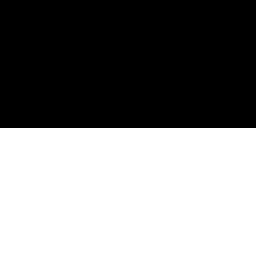 mask图像
mask图像
 生成图像
生成图像
图像变化(Image Variation)
image_variation-versatile_diffusion
from ppdiffusers import VersatileDiffusionImageVariationPipeline
from ppdiffusers.utils import load_image
url = "https://paddlenlp.bj.bcebos.com/models/community/CompVis/data/benz.jpg"
image = load_image(url)
pipe = VersatileDiffusionImageVariationPipeline.from_pretrained("shi-labs/versatile-diffusion")
image = pipe(image).images[0]
image.save("versatile-diffusion-car_variation.png")
 原图像
原图像
 生成图像
生成图像
音频
无条件音频生成(Unconditional Audio Generation)
unconditional_audio_generation-audio_diffusion
from scipy.io.wavfile import write
from ppdiffusers import AudioDiffusionPipeline
import paddle
# 加载模型和scheduler
pipe = AudioDiffusionPipeline.from_pretrained("teticio/audio-diffusion-ddim-256")
pipe.set_progress_bar_config(disable=None)
generator = paddle.Generator().manual_seed(42)
output = pipe(generator=generator)
audio = output.audios[0]
image = output.images[0]
# 保存音频到本地
for i, audio in enumerate(audio):
write(f"audio_diffusion_test{i}.wav", pipe.mel.config.sample_rate, audio.transpose())
# 保存图片
image.save("audio_diffusion_test.png")
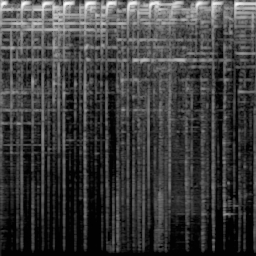
unconditional_audio_generation-spectrogram_diffusion
import paddle
import scipy
from ppdiffusers import MidiProcessor, SpectrogramDiffusionPipeline
from ppdiffusers.utils.download_utils import ppdiffusers_url_download
# Download MIDI from: wget https://paddlenlp.bj.bcebos.com/models/community/junnyu/develop/beethoven_hammerklavier_2.mid
mid_file_path = ppdiffusers_url_download(
"https://paddlenlp.bj.bcebos.com/models/community/junnyu/develop/beethoven_hammerklavier_2.mid", cache_dir="."
)
pipe = SpectrogramDiffusionPipeline.from_pretrained("google/music-spectrogram-diffusion", paddle_dtype=paddle.float16)
processor = MidiProcessor()
output = pipe(processor(mid_file_path))
audio = output.audios[0]
output_path = "unconditional_audio_generation-spectrogram_diffusion-result-beethoven_hammerklavier_2.wav"
# save the audio sample as a .wav file
scipy.io.wavfile.write(output_path, rate=16000, data=audio)
License
PPDiffusers 遵循 Apache-2.0开源协议。
Stable Diffusion 遵循 The CreativeML OpenRAIL M 开源协议。
The CreativeML OpenRAIL M is an Open RAIL M license, adapted from the work that BigScience and the RAIL Initiative are jointly carrying in the area of responsible AI licensing. See also the article about the BLOOM Open RAIL license on which this license is based.
Acknowledge
我们借鉴了🤗 Hugging Face的Diffusers关于预训练扩散模型使用的优秀设计,在此对Hugging Face作者及其开源社区表示感谢。
Citation
@misc{ppdiffusers,
author = {PaddlePaddle Authors},
title = {PPDiffusers: State-of-the-art diffusion model toolkit based on PaddlePaddle},
year = {2022},
publisher = {GitHub},
journal = {GitHub repository},
howpublished = {\url{https://github.com/PaddlePaddle/PaddleMIX/tree/develop/ppdiffusers}}
}
Project details
Release history Release notifications | RSS feed
Download files
Download the file for your platform. If you're not sure which to choose, learn more about installing packages.
Source Distribution
Built Distribution
Hashes for ppdiffusers-0.24.0-py3-none-any.whl
| Algorithm | Hash digest | |
|---|---|---|
| SHA256 | 488ca2b3cf824eb7782c22146f02d4f50fb2451053d7f1a857366e0b2361c1e6 |
|
| MD5 | 11e6b9339a33fc04741a52f17447e65a |
|
| BLAKE2b-256 | 928e3559a40532febdfc32b015d60054427164ee64e6bc186bea9f27510f8d2a |















